Mengunci ialah fungsi berguna dalam Excel yang membolehkan pengguna mengunci sel tertentu atau semua dalam lembaran kerja untuk mengelakkan sebarang pengeditan yang disengajakan atau tidak disengajakan. Anda boleh mengunci sel dengan mudah dalam helaian dengan menggunakan fungsi Format Sel. Tetapi bagaimana jika anda mahu mengunci hanya sel dengan formula di dalamnya? Jika anda sedang mencari tutorial untuk mengunci sel formula sahaja dalam lembaran kerja Excel anda, kami membantu anda. Dalam siaran ini, kami akan menunjukkan kepada anda langkah untuk mengunci, membuka kunci dan menyembunyikan formula dalam Microsoft Excel .

Bagaimanakah cara saya mengunci formula dalam Excel tetapi membenarkan kemasukan data?
Untuk membenarkan kemasukan data semasa mengunci formula dalam buku kerja Excel, anda mesti mengunci sel yang mempunyai formula sahaja. Untuk itu, anda mesti membuka kunci semua sel dahulu, pilih sel dengan formula, dan kemudian kuncinya menggunakan ciri Format Sel. Kemudian, lindungi helaian menggunakan pilihan Semakan > Lindungi Helaian. Kami telah membincangkan langkah-langkah ini secara terperinci di bawah. Jadi, mari kita semak.
Bagaimana untuk mengunci Formula dalam Microsoft Excel?
Anda boleh mengunci semua sel formula dengan mudah dalam lembaran kerja Excel anda menggunakan tab Semakan. Ia menyediakan ciri Lindungi Helaian yang anda boleh mengunci sel dengan mudah. Untuk mengunci sel dengan formula, anda perlu mengikuti beberapa langkah. Berikut ialah langkah yang perlu anda ikuti untuk mengunci formula dalam Excel:
- Buka lembaran kerja Excel sumber.
- Buka kunci semua sel menggunakan ciri Format Sel.
- Lihat dan pilih sel formula yang anda mahu kunci.
- Buka semula dialog Format Sel dan tandakan kotak semak Dikunci.
- Klik pada Semakan > Lindungi Helaian dan masukkan kata laluan.
- Pilih tindakan yang dibenarkan untuk dilakukan oleh pengguna lain.
1] Buka lembaran kerja Excel sumber
Pertama sekali, buka fail Excel input di mana anda ingin mengunci formula menggunakan pilihan Fail > Buka.
2] Buka kunci semua sel menggunakan ciri Format Sel
Sekarang, anda perlu memastikan bahawa semua sel tidak berkunci dan tidak dilindungi. Jika anda telah menggunakan perlindungan pada lembaran kerja sebelum ini, semua sel akan dikunci dan anda tidak akan dapat mengunci sel tertentu yang mengandungi formula. Jadi, buka kunci semua sel sebelum meneruskan.
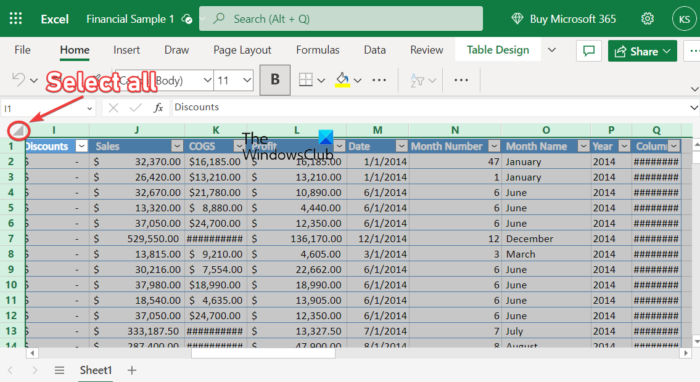
Untuk membuka kunci semua sel dalam lembaran kerja anda, pilih semua sel dengan menekan butang Ctrl+A hotkey atau mengklik pada Pilih semua butang (ikon segi tiga terdapat di bahagian atas kiri lajur pertama).
Seterusnya, klik kanan pada sel yang dipilih, dan dari menu konteks yang muncul, klik pada Format Sel pilihan. Atau, hanya tekan kekunci pintas Ctrl+1 untuk membuka pilihan Format Sel.
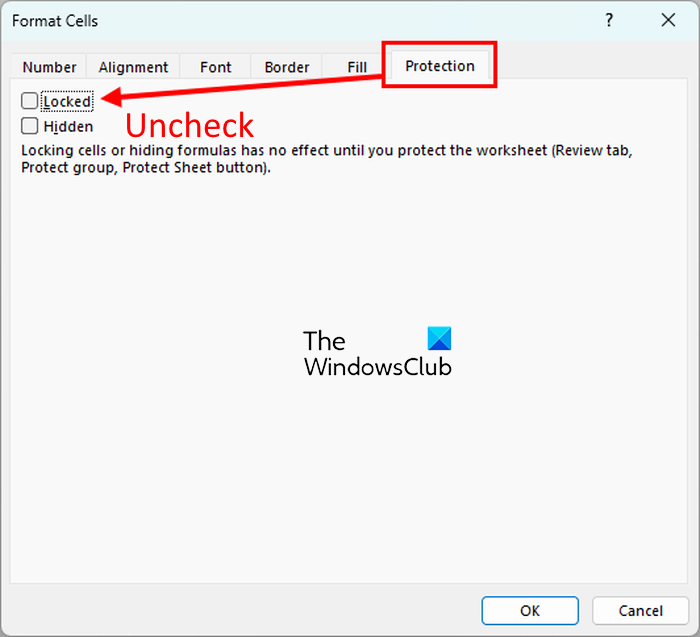
Dalam tetingkap Format Sel, pergi ke Perlindungan tab dan pastikan untuk menyahtanda Terkunci kotak semak. Apabila selesai, tekan butang OK untuk menyimpan perubahan dan keluar dari tetingkap dialog.
Lihat: Excel tidak boleh Tambah atau Cipta Sel Baharu .
3] Lihat dan pilih sel formula yang anda mahu kunci
Setelah semua sel dibuka kuncinya, anda perlu memaparkan dan memilih sel yang mengandungi formula. Ia boleh menjadi tugas yang memenatkan untuk memilih sel formula secara manual dalam lembaran kerja anda. Oleh itu, kami akan menggunakan Cari & Pilih ciri untuk memilih sel formula sahaja.
akar cube excel
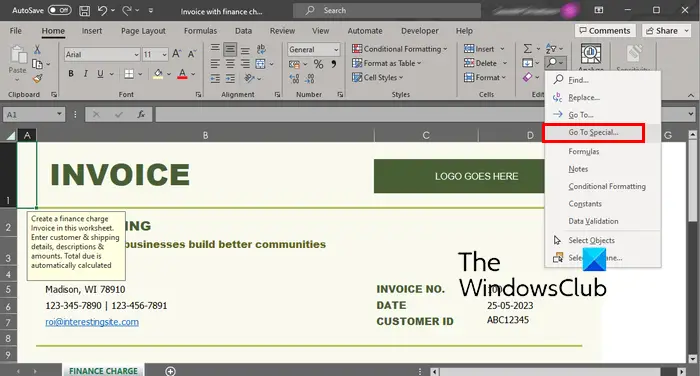
Pertama, pergi ke Rumah tab dan klik pada Butang anak panah lungsur Cari & Pilih daripada Mengedit menu kumpulan. Seterusnya, klik pada Pergi ke Khas pilihan.
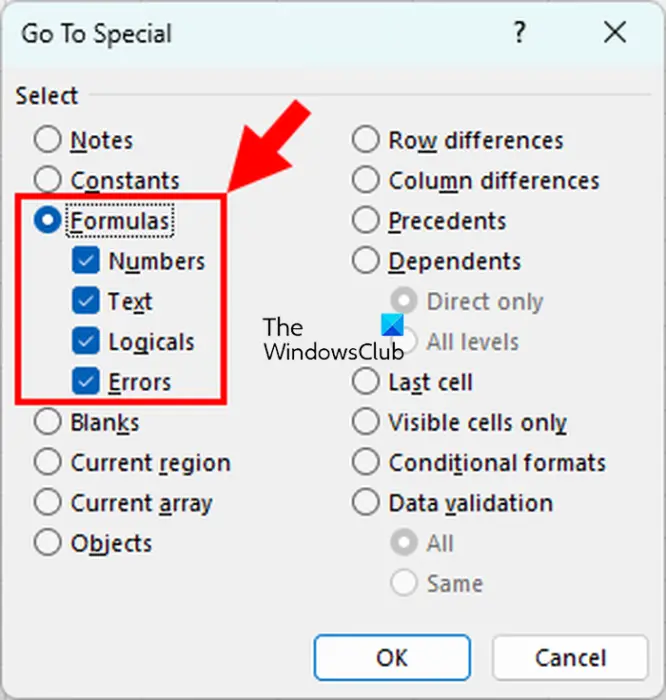
Dalam kotak dialog yang muncul, pilih Formula pilihan. Selain itu, pastikan semua kotak semak jenis formula termasuk Nombor, Teks, Logik dan Ralat ditandakan, dan kemudian tekan butang OK. Semua sel formula akan dipilih sekarang.
4] Buka semula dialog Format Sel dan tandakan kotak semak Dikunci
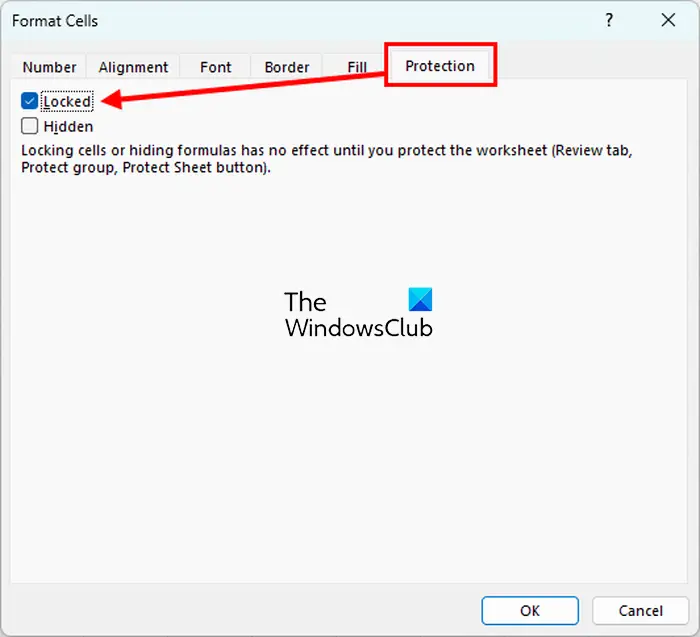
Apabila sel formula dipilih, tekan kekunci pintas Ctrl+1 untuk membuka dengan cepat Format Sel dialog. Seterusnya, pergi ke Perlindungan tab dan tandakan Terkunci kotak semak. Dan kemudian, tekan butang OK.
5] Klik pada Semakan > Lindungi Helaian dan masukkan kata laluan

Langkah seterusnya ialah memasukkan kata laluan untuk melindungi lembaran kerja anda. Untuk itu, pergi ke Semakan tab dan klik pada Lindungi Lembaran butang daripada Perubahan kumpulan. Dalam tetingkap dialog Lindungi Helaian, masukkan kata laluan untuk melindungi helaian anda dalam medan masing-masing.
Baca: Ralat tidak diketahui semasa cuba mengunci fail dalam Excel .
6] Pilih tindakan yang dibenarkan untuk dilakukan oleh pengguna lain
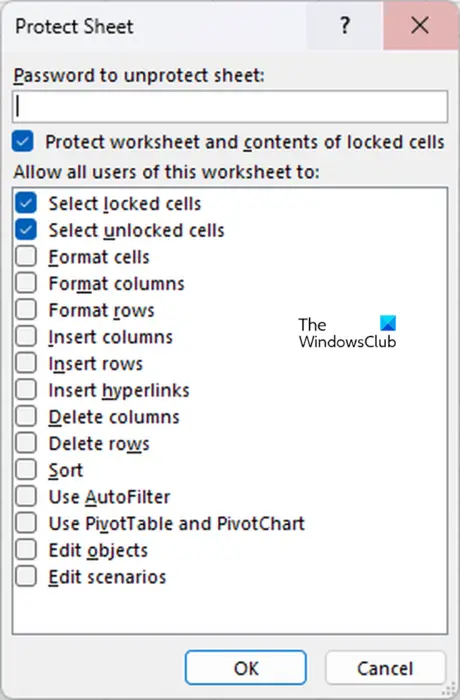
Selain daripada perlindungan kata laluan, anda boleh membenarkan atau tidak membenarkan tindakan tertentu dilakukan oleh pengguna lain seperti Pilih sel berkunci, Pilih sel tidak berkunci, Format sel, Format lajur, dsb. Setelah selesai, tekan butang OK untuk menyimpan perubahan.
Anda kemudiannya akan digesa untuk memasukkan semula kata laluan anda; lakukan itu dan tekan butang OK. Formula anda akan dikunci dan dilindungi sekarang.
Baca: Bagaimana untuk mengunci kedudukan Carta dalam hamparan Excel ?
Bagaimana untuk membuka kunci sel formula dalam Microsoft Excel?
Jika anda ingin membuka kunci semua sel formula yang dikunci sebelum ini dalam Excel, hanya pilih sel dengan formula seperti yang dibincangkan dalam langkah (3) di atas. Kemudian, buka dialog Format Sel dan nyahtanda pilihan Dikunci daripada tab Perlindungan.
Bagaimanakah cara saya menyembunyikan formula dalam Excel tanpa melindungi helaian?
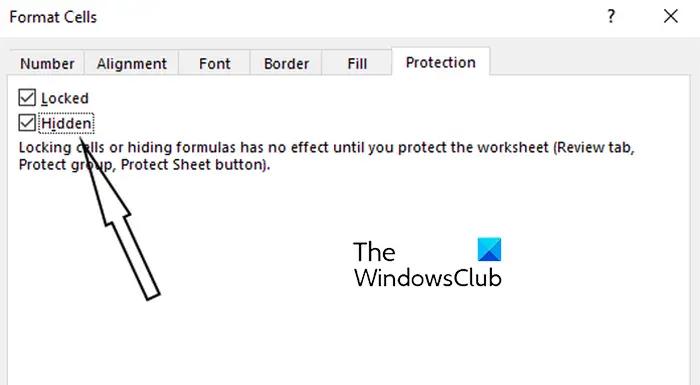
Jika anda tidak mahu memaparkan formula dalam bar formula, anda juga boleh menyembunyikan formula dalam lembaran kerja dalam Excel. Untuk melakukan itu, klik kanan pada sel formula dan klik pada Format Sel pilihan daripada menu konteks yang muncul. Atau, tekan kombinasi kekunci Ctrl+1 untuk membuka kotak dialog Format Sel. Seterusnya, beralih ke Perlindungan tab dan tandakan kotak semak yang ada di sebelah Tersembunyi pilihan.
peti besi tingkap
Bagaimanakah cara saya mengunci sel formula dalam Excel tanpa melindungi helaian?
Untuk mengunci sel formula dan menghalang pengeditan di dalamnya dalam Microsoft Excel, anda dikehendaki mengunci sel serta mengaktifkan perlindungan helaian. Walau bagaimanapun, jika anda mahu, anda boleh memastikan bahawa sel data lain dibuka kunci dan boleh diedit dalam helaian anda. Hanya pilih semua sel yang anda ingin buka kunci, klik kanan padanya, dan kemudian pilih pilihan Format Sel. Seterusnya, nyahtanda kotak semak Dikunci daripada tab Perlindungan. Selain itu, semasa melindungi helaian, anda boleh membenarkan tindakan tertentu pada sel yang tidak berkunci.
Sekarang baca: Cara membuat Fungsi Excel Tersuai menggunakan VBA ?















